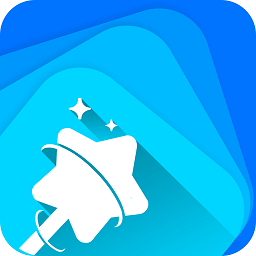PS中如何使用羽化工具?
在Photoshop(简称PS)中,羽化工具是一个非常重要的功能,它能够帮助我们使图像中的选区边缘变得柔和,避免生硬的边界线,从而提升图像的整体美感。无论你是图像编辑的新手还是有一定经验的用户,掌握羽化工具的使用方法都将极大地提高你的工作效率和设计水平。下面,我们就来详细介绍一下如何在PS中使用羽化工具。

羽化工具的基本概念
羽化(Feather)工具的原理是通过使选区内外衔接的部分虚化,从而达到自然衔接的效果。简单来说,就是让你的图像边缘看起来更柔和,不突兀。羽化的效果取决于你设置的羽化值,羽化值越大,虚化的范围就越宽,颜色递变也就越柔和;羽化值越小,虚化的范围就越窄。

使用羽化工具的具体步骤
1. 打开图片并创建选区
首先,你需要打开一张需要处理的图片。在Photoshop中,你可以通过“文件”菜单选择“打开”,然后找到并双击你要处理的图片文件。
接下来,使用选框工具(快捷键M)或套索工具(快捷键L)来创建你需要羽化的区域。选框工具适用于创建规则的选区,如矩形或圆形;而套索工具则适用于创建不规则形状的选区。
2. 执行羽化命令
选区创建完成后,你需要执行羽化命令。在Photoshop的菜单栏中,选择“选择”——“修改”——“羽化”,或者直接使用快捷键Shift+F6(在部分版本中,如CS3和CS5,快捷键是Ctrl+Alt+D)。执行命令后,会弹出一个“羽化选区”对话框,要求你输入羽化的半径值。
3. 设置羽化半径
在“羽化选区”对话框中,你需要输入一个羽化半径的值。这个值决定了选区边缘虚化的程度。通常,对于大多数实际用途来说,一个较小的值(如5到10像素)就可以达到很好的效果。你可以根据实际情况进行调节,直到满意为止。
4. 应用羽化效果
设置完羽化半径后,点击“确定”按钮,羽化效果就会立即应用到你的选区上。此时,你可以看到选区的边缘已经变得柔和,不再生硬。
5. 进一步编辑(可选)
羽化后,你可以对选区进行进一步的编辑,如填充颜色、添加图层样式等。如果你需要将羽化后的选区复制并粘贴到另一个背景中,可以先按Ctrl+J将选区内的内容复制到一个新图层,然后将其移动到目标背景上。
羽化工具的应用场景
羽化工具在Photoshop中的应用非常广泛,下面列举几个常见的应用场景:
图像合成
在图像合成中,羽化工具可以帮助你使多个图像之间的边缘过渡更加自然。例如,当你将一个人物从一张图片中抠出来并放置到另一张图片中时,使用羽化工具可以使人物边缘与背景更好地融合,避免明显的边界线。
人像修饰
在人像修饰中,羽化工具也非常有用。例如,当你使用祛斑工具或磨皮工具处理人像皮肤时,使用羽化工具可以使处理后的皮肤过渡更加柔和,避免生硬的修饰痕迹。
背景处理
在处理背景时,羽化工具同样可以发挥作用。例如,当你想要将某个对象的背景去除并替换为另一个背景时,使用羽化工具可以使前景与背景的过渡更加和谐。
提高羽化效率的技巧
自定义快捷键
为了提高羽化操作的效率,你可以自定义羽化的快捷键。在Photoshop的“编辑”菜单中,选择“键盘快捷键”,然后在“选区”类别下找到“羽化”,设置一个你习惯的快捷键。这样,你就可以在需要时快速执行羽化命令了。
结合其他工具使用
羽化工具通常与其他选区调整工具结合使用,如“扩展选区”、“收缩选区”等。通过合理组合这些工具,你可以实现更加精细的图像处理效果。例如,你可以先使用扩展选区工具将选区扩大一些,然后再使用羽化工具使边缘变得柔和。
多次羽化
如果你发现一次羽化的效果不够明显,可以尝试多次羽化。在羽化后,按Ctrl+Shift+I对选区进行反选,然后按Delete键删除反选区域。这样,你可以多次重复这个过程,直到达到满意的效果为止。
羽化工具的注意事项
虽然羽化工具非常强大和实用,但在使用时还是需要注意以下几点:
1. 选择合适的羽化值:羽化值的大小直接影响到虚化的效果。如果羽化值过大,可能会导致选区边缘过于模糊;如果羽化值过小,则可能无法达到预期的柔和效果。因此,在选择羽化值时需要根据实际情况进行调节。
2. 注意选区的形状:羽化工具的效果会受到选区形状的影响。如果选区边缘本身就不规则或不平滑,那么羽化后的效果可能会显得不够自然。因此,在创建选区时尽量使其边缘平滑和规则。
3. 考虑背景的影响:在使用羽化工具时,还需要考虑背景对虚化效果的影响。如果背景与前景的颜色差异较大,那么虚化后的边缘可能会显得比较明显。在这种情况下,你可以尝试调整背景的颜色或亮度来使过渡更加自然。
结语
通过以上的介绍,相信你已经对如何在Photoshop中使用羽化工具有了更深入的了解。羽化工具是Photoshop中一个非常重要的功能,它能够帮助你使图像中的选区边缘变得柔和,从而提升图像的整体美感。无论是图像合成、人像修饰还是背景处理,羽化工具都能发挥重要的作用。希望这篇文章能够帮助你更好地掌握羽化工具的使用方法,并在实际工作中加以应用。祝你设计愉快!
- 上一篇: 如何轻松查询小升初录取结果?
- 下一篇: 掌握绘图板技巧:一步步轻松上手指南!
-
 如何快速找到并使用PS中的羽化工具?资讯攻略11-16
如何快速找到并使用PS中的羽化工具?资讯攻略11-16 -
 揭秘问道手游:宠物羽化的神奇之旅资讯攻略03-25
揭秘问道手游:宠物羽化的神奇之旅资讯攻略03-25 -
 《新武林外传》揭秘:魔族羽化全攻略(首篇详解)资讯攻略12-09
《新武林外传》揭秘:魔族羽化全攻略(首篇详解)资讯攻略12-09 -
 《新武林外传》揭秘:魔族羽化进阶全攻略(二)资讯攻略12-01
《新武林外传》揭秘:魔族羽化进阶全攻略(二)资讯攻略12-01 -
 PS中图案图章工具的使用方法资讯攻略11-17
PS中图案图章工具的使用方法资讯攻略11-17 -
 掌握PS仿制图章与图案图章工具:创意复制的魔法秘籍资讯攻略11-23
掌握PS仿制图章与图案图章工具:创意复制的魔法秘籍资讯攻略11-23